▶전자출입명부 이슈
5월 25일 코로나 바이러스 감염증에 대한 조기 대처, 즉 더 빠른 추적을 위해 중앙재난안전 대책본부에서는 감염병에 대해 기본적으로 고위험 시설에 대한 전자출입 명부를 6월부터 도입하기로 하였는데요. 전자출입 명부는 이용자의 동의 전제하에 사용 가능하고 핸드폰이 없는 등의 사용이 어려운 경우는 관리자가 신분증 대조 후 수기로 명부를 작성할 수도 있다고 합니다. 또한 전자출입 명부 시스템을 원하는 시설에서는 자율적으로 적용 가능하다고 밝혔습니다. 이번 전자출입 명부는 QR코드를 기반으로 도입하는데요. 개인정보보호 또는 사생활 침해 가능성으로 인해 한시적으로 운영 후 수집된 정보는 4주 후 폐기 처리한다는 방침을 전하였습니다. 이제 감염병에 대한 추적이 더 빨라 질꺼같은데요. 오늘은 이런 QR코드에 대해 잠시 알아보고 자신만의 QR코드를 만들어 보는 시간을 갖도록 하겠습니다.

▶QR(quick response)코드란?
개발은 1994년 일본 도요타 자동차의 자회사인 '덴소 웨이브'에서 고속인식에 대해 처음 개발하였으며 QR(quick response)이란 명칭도 그때부터 사용하기 시작하였습니다. QR코드는 정보를 흑백 격자무늬 패턴으로 나타내는 사각형에 2차원적으로 발전된 바코드로, 특정 상품의 이름이나 제조사, 가격 등 간단한 정보만 담을 수 있는 1차원 '바코드'와 달리 사진 및 동영상, 지도, 명함 등 다양한 형태의 정보를 저장할 수 있고, 빠른 인식이 가능하다는 특징이 있습니다. 다행히 덴소 웨이브에서는 이 표준화된 기술에 대한 특허권을 행사하지 않아 전 세계적으로 널리 사용하는 코드가 되었으며 버전은 1부터 40까지의 종류가 있습니다.
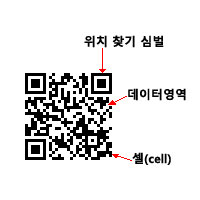
▶나만의 QR코드 만들기
자신만의 QR코드가 갖고 싶나요? 그럼 천천히 따라 해 보세요.
1. 먼저 인터넷 검색엔진에 '네이버 QR코드 만들기'라고 검색해보세요.

2. 사이트를 들어가서 맨 위에 자신의 네이버 아이디로 로그인 먼저 해주시고요. 중앙에 '나만의 QR코드 만들기'를 클릭해주세요.
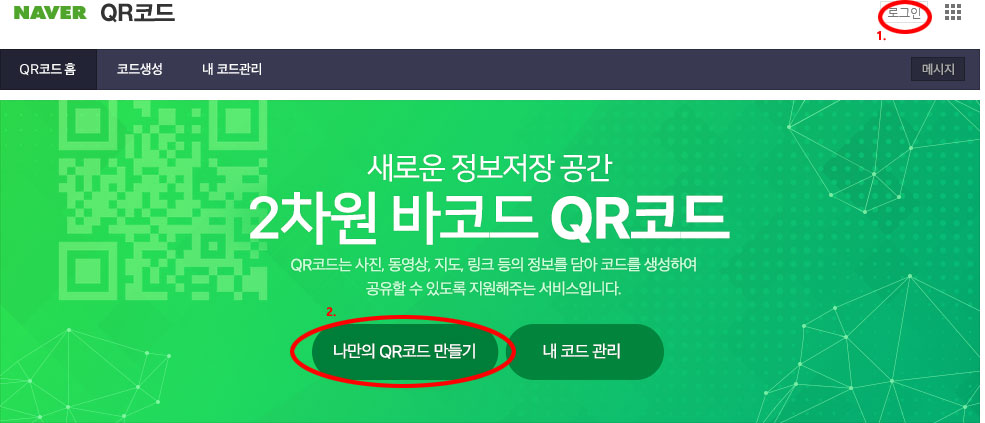
3. QR코드 만들기가 보이죠? 코드제목을 우선 20자 내로 적어봅시다.
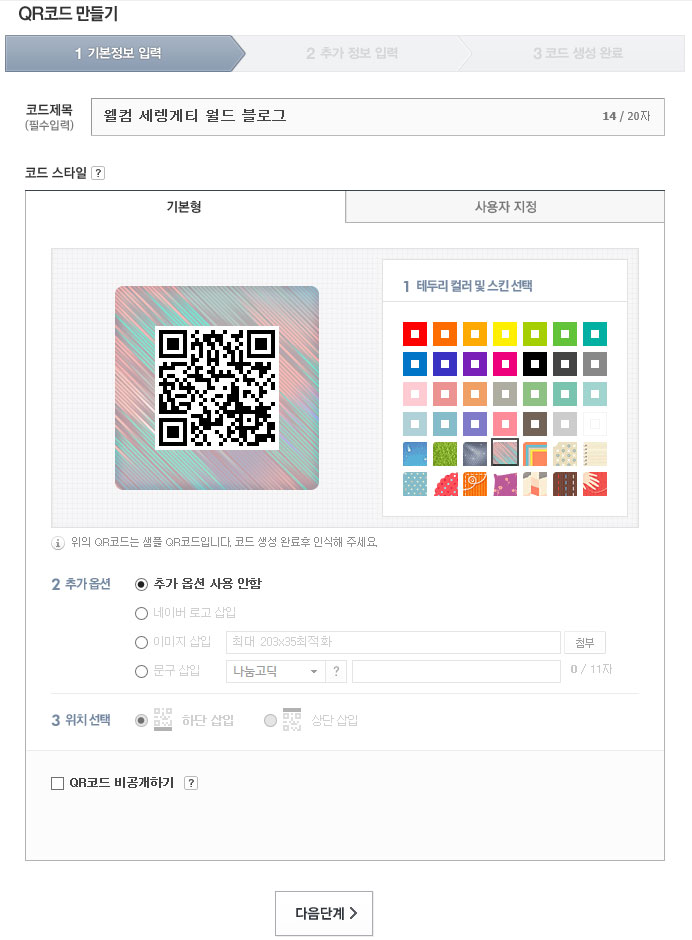
4. 다음은 자신의 QR코드에 대한 디자인을 만들어야 합니다. 오른쪽에 '1 테두리 컬러 및 스킨 선택'으로 미리 기본적인 스킨이나 테두리를 만드실 수 있습니다. 무언가 만들기 귀찮으신 분들에게 추천합니다.
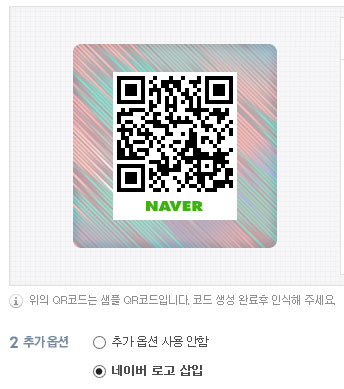
5. 또는 '2 추가 옵션'을 이용해 자신 만의 QR코드 디자인을 만들 수 있는데요. '추가옵션 사용안함'은 기본적인 QR디자인입니다. '네이버 로고 삽입'은 네이버 로고를 자신의 QR코드에 보이게 하는 것입니다.
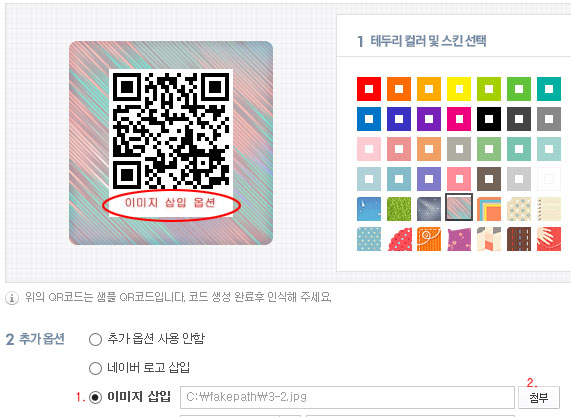
6. 기본적인 것이 맘에 안 들면 자신이 포토샾을 이용해서 자신만의 이미지를 만들 건데요. '이미지 삽입'을 이용하시려면 먼저 203(가로) x 35(세로) 크기의 자신이 만든 이미지를 첨부하여 QR코드에 삽입하시면 저런 식으로 보입니다.

7. 이미지 제작을 원하지 않는다면 글씨로 삽입 가능한데요. '문구 삽입' 메뉴의 글씨체를 선택 후 11자 내로 글씨를 적어주시면 됩니다.
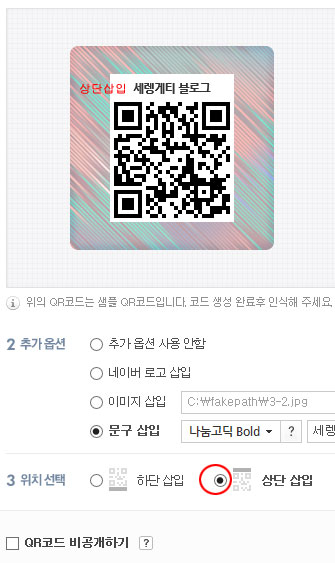
8. 삽입된 이미지나 글씨체의 위치도 바꿀 수 있는데요. '3 위치 선택'에서 자신이 원하는 '하단 삽입' 또는 '상단 삽입'을 선택하시면 되겠습니다. 또한 밑에 'QR코드를 비공개하기' 체크를 하시면 상대방이 QR코드를 스캔해도 내용을 볼 수 없고 작성자 본인만 내 코드관리 메뉴에서 확인 가능합니다.
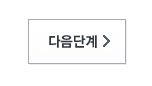
9. 8번까지 따라 하신 후 바로 '다음단계' 클릭후 다음 절차로 넘어가도 되는데요. 뭔가 더 자신만의 QR코드를 원한다면 맨 위 '기본형' 메뉴 옆 '사용자 지정'으로 가셔서 '스킨 이미지 첨부' 357(가로) x 357(세로) 제작하여 배경을 자신만의 이미지로 첨부할 수 있고, '중앙 로고 이미지첨부'로 91(가로) x 21(세로)로 제작하여 첨부하셔도 됩니다.

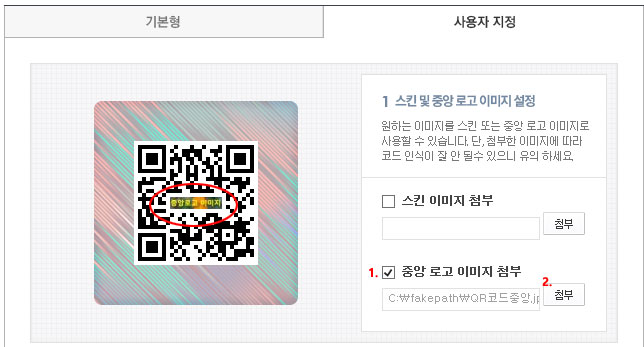
10. '다음단계' 클릭 후, 이제 제일 중요한 내용 설정. 남이 QR코드를 찍고 들어오면 보이는 정보인데요. 이제 자신의 QR코드 안에 콘텐츠를 지정할 차례입니다. 자신의 URL 링크와 소개와 더불어, 이미지, 동영상, 지도, 연락처 첨부가 가능한데요. 자신만의 콘텐츠를 지정해보세요. 이번 만들기는 테스트 겸이기 때문에 기본적인 자신의 URL링크와 소개만 적어보겠습니다.

11. 이제 끝났습니다. 콘텐츠를 지정하였다면 맨 밑에 작성완료를 클릭해주세요.

12. QR코드가 생성 완료되었습니다.
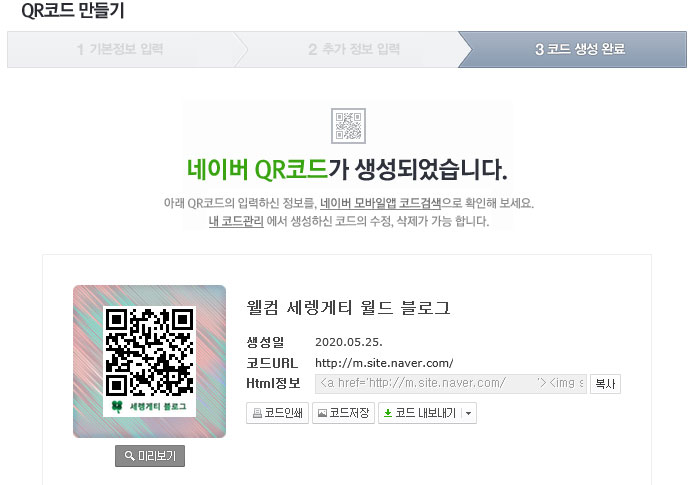
코드 저장을 클릭하셔서 자신의 QR코드를 크기별로 다운로드하거나, 자신이 만든 QR코드를 메일, 블로그, 휴대폰으로 전송해보세요.
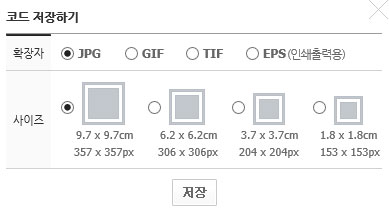
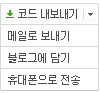
잘 만드셨습니다. 참 쉽죠? 남들에게 자신의 QR코드를 공유해보세요.
▶이번 전자출입명부 이슈로 인해 QR코드 관련 주식시장이 들썩였는데요. 참고하시기 바랍니다.
-QR코드 관련주-
아이크래프트 052460
다날 064260
NHN한국사이버결제 060250
시큐브 131090
한국정보통신 025770
KG모빌리언스 046440
SGA솔루션즈 184230
★추가 - 제로페이 가맹점은 전국 62만여곳에 이르는데요. 서울시에서는 2020년 9월 21일부터 제로페이 QR코드를 이용한 전자출입명부를 시행하였습니다.
★추가 - 카카오톡을 이용한 다중이용시설 방문 용도 QR코드 만들기
1. 먼저 스마트 폰으로 카카오톡을 실행합니다.

2. 카카오톡 메인 바로 하단이나 체팅창의 하단 오른쪽에 보이는 #탭 으로 들어갑니다.
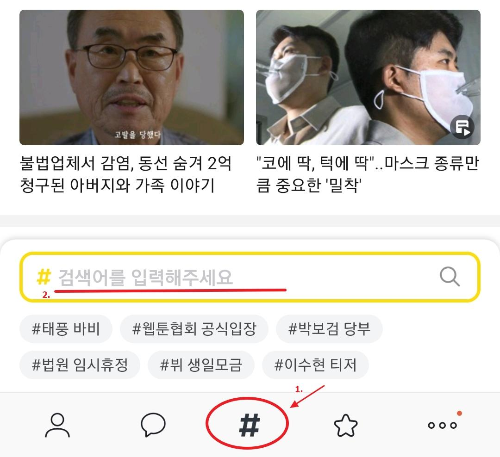
3. #탭을 이용한 검색이 필요합니다. #코로나19 QR코드 라고 입력해주고 검색합니다.
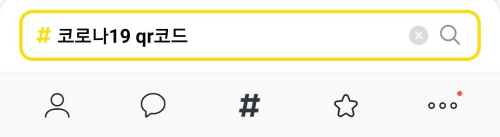
4. 맨위에 카카오 QR코드 체크인이 보입니다. 이사이트를 눌러 줍니다.
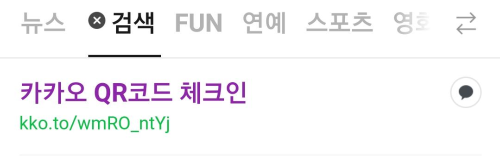
5. 개인정보를 수집에 동의 후 자신의 전화번호를 입력 후 인증을 받습니다. (전화번호 인증갱신은 한달에 1회만 진행됩니다)

6. 다중이용시설 방문을 위한 QR코드 생성은 끝이나게 됩니다.
7. 생성된 코드를 이용해 전자출입명부 QR코드 체크가 의무인 다중이용시설에서 사용하시면 되겠습니다.
★추가 - 네이버 앱을 이용한 다중이용시설 방문 용도 QR코드 만들기
1. 스마트폰에서 네이버 앱을 실행하고 로그인 합니다.
2. 네이버 앱 왼쪽 위에 선이 세개 그려진 아이콘 메뉴를 들어갑니다.

3. 오른쪽에 보이는 QR 체크인을 눌러줍니다.
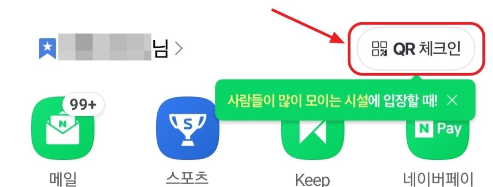
4. 집합시설 출입을 위한 QR체크인의 개인정보 수집 및 제공 동의에 모두 동의 합니다.
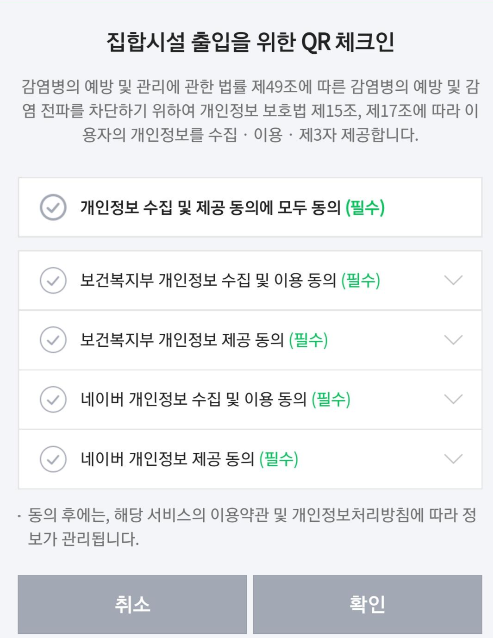

5. 휴대폰으로 인증 번호를 받고 개인인증을 맞칩니다.
6. QR코드가 생성되는데 QR코드는 유효시간이 있기 때문에 유효시간 안에 입장하려는 시설의 담당자에게 QR코드를 보여줘야합니다. 만약 시간이 초과한다면 재시도 버튼을 눌러 다시 실행가능합니다.
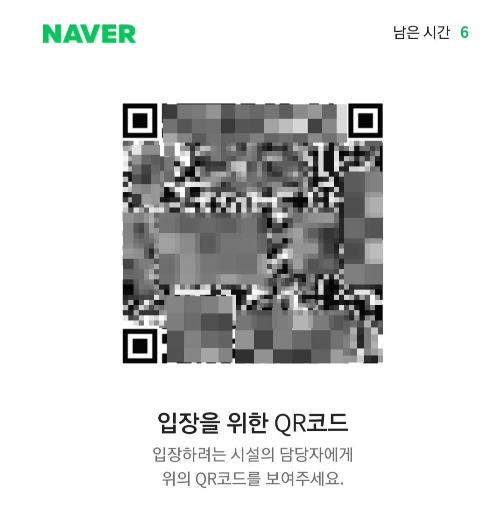

전자출입명부 QR코드로 인해 감시의 시대가 도래한 거 아닌가 하는 분들이 있으실 텐데, 다소 불편하지만 정부가 계속 사용한다는 건 아니고 감염병 출현 같은 꼭 필요한 시기에 대비하기 위해 잠시 사용한다는 거 같으니 너그럽게 이해해야 할 거 같습니다. 전 개인적으로 감염병 시대에는 꼭 필요한 시스템이라고 느끼는데요. 지금까지 글 읽어 주셔서 감사합니다. 지금까지 세렝게티였습니다.
[정보 & 상식/기타 정보] - QR코드 전자 출입명부 대체, 안심콜 출입관리 서비스 시행
'정보 & 상식 > 이슈' 카테고리의 다른 글
| 고민하지말고 바로 전화하세요. 24시간 대기중, 여성긴급전화 1366 (11) | 2020.06.09 |
|---|---|
| 인종차별에 항의 하는 블랙아웃튜스데이(blackouttuesday) 캠페인 (8) | 2020.06.04 |
| 나사 다트 프로젝트 (6) | 2020.05.22 |
| 인증서의 지각 변동, 6개월후 공인인증서는 폐지됩니다. (15) | 2020.05.21 |
| 4세대 방사광 가속기와 유치경쟁의 맞침표 (0) | 2020.05.09 |



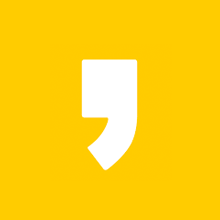




최근댓글